การนําเสนอแผนที่ 3 มิติของ Microsoft สามารถแสดงความสัมพันธ์ตามเวลาระหว่างตําแหน่งที่ตั้งทางภูมิศาสตร์และข้อมูลที่เกี่ยวข้อง เช่น จํานวนประชากร อุณหภูมิสูงหรือต่ํา หรือความล่าช้าในการมาถึงของเที่ยวบิน
เมื่อคุณเริ่มใช้งานแผนที่แบบ 3 มิติจากเวิร์กบุ๊กที่ยังไม่มีการนําเสนอ การนําเสนอใหม่ที่มีฉากเดียวจะถูกสร้างขึ้นโดยอัตโนมัติ การนําเสนอและฉากเป็นวิธีพื้นฐานในการบันทึกการแสดงภาพแผนที่แบบ 3 มิติของข้อมูลของคุณ
คุณสามารถสร้างการนําเสนอได้มากเท่าที่คุณต้องการในเวิร์กบุ๊ก คุณสามารถสลับระหว่างการนําเสนอและสร้างการนําเสนอใหม่ได้โดยใช้กล่อง เปิดใช้แผนที่ 3 มิติ ตัวอย่างนี้มีทัวร์สามรายการที่แสดงประชากรโลกตามทวีป
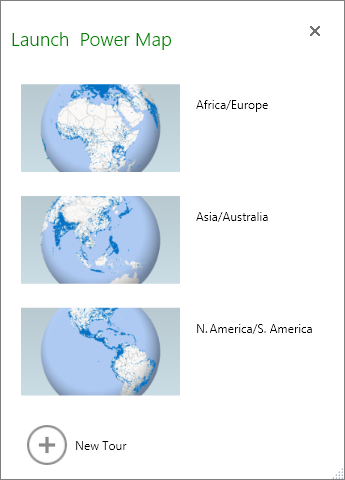
สร้างการนําเสนอ
-
เลือกเซลล์ใดๆ ในตารางหรือช่วงของเซลล์ Excel ที่มีข้อมูลของคุณ อย่าลืมทําสิ่งนี้ก่อนที่คุณจะสร้างการแนะนํา ซึ่งทําให้คุณเชื่อมต่อข้อมูลกับทัวร์ใหม่ได้ง่ายขึ้น
-
คลิก แทรกแผนที่ 3 มิติ> > เปิดแผนที่ 3 มิติ
หน้าต่าง เปิดใช้แผนที่ 3 มิติ จะปรากฏขึ้น และแสดงการนําเสนอใหม่ของคุณ
เพิ่มการนําเสนออื่นลงในเวิร์กบุ๊กของคุณ
-
เลือกเซลล์ใดๆ ในตารางหรือช่วงของเซลล์ Excel ที่มีข้อมูลของคุณ อย่าลืมทําสิ่งนี้ก่อนที่คุณจะสร้างการแนะนํา ซึ่งทําให้คุณเชื่อมต่อข้อมูลกับทัวร์ใหม่ได้ง่ายขึ้น
-
คลิก แทรกแผนที่ 3 มิติ> > เปิดแผนที่ 3 มิติ
กล่อง เปิดใช้แผนที่ 3 มิติ จะปรากฏขึ้น
-
คลิก การนำเสนอใหม่
การนําเสนอใหม่จะปรากฏในหน้าต่าง เปิดใช้แผนที่แบบ 3 มิติ หากมีการแนะนําการใช้งานอื่นเปิดอยู่แล้ว แผนที่แบบ 3 มิติจะปิดการนําเสนอนั้น
บันทึกการนําเสนอของคุณ
ไม่มีปุ่ม บันทึก ในแผนที่แบบ 3 มิติ การนําเสนอและฉากทั้งหมดจะถูกรักษาไว้ในสถานะที่คุณปิดหน้าต่าง เมื่อคุณบันทึกเวิร์กบุ๊กของคุณ การนําเสนอแผนที่แบบ 3 มิติและฉากต่างๆ จะถูกบันทึกไว้ด้วย
การเปลี่ยนแปลงทั้งหมดที่คุณทํากับฉากในแผนที่แบบ 3 มิติขณะแก้ไขจะถูกบันทึกโดยอัตโนมัติ แต่การเปลี่ยนแปลงใดๆ ที่คุณทํากับฉากในโหมดการเล่นการนําเสนอ เช่น การปรับขนาด การเอาคําอธิบายแผนภูมิออก หรือการเอาไทม์ไลน์ออกจะไม่ถูกบันทึก การนําเสนอทั้งหมดจะเปิดในโหมดแก้ไขตามค่าเริ่มต้น และฉากทั้งหมดในการนําเสนอจะแสดงในบานหน้าต่าง ตัวแก้ไขการนําเสนอ
เพิ่มฉากลงในการนําเสนอ
การนําเสนอสามารถมีฉากเดียวหรือหลายฉากที่เล่นตามลําดับเพื่อแสดงมุมมองต่างๆ ของข้อมูลของคุณ เช่น การเน้นส่วนของแผนที่ หรือแสดงข้อมูลอื่นๆ ที่เกี่ยวข้องกับตําแหน่งที่ตั้งทางภูมิศาสตร์ ตัวอย่างเช่น ฉากแรกในทัวร์ของคุณอาจแสดงการเติบโตของประชากรสําหรับเมืองต่างๆ ตามด้วยฉากที่แสดงจํานวนสระว่ายน้ําสาธารณะในเมืองเหล่านั้นในช่วงเวลาเดียวกัน ตามด้วยฉากเพิ่มเติมที่แสดงข้อมูลอื่นๆ เกี่ยวกับเมืองเหล่านั้น ตัวอย่างนี้จะแสดงทัวร์สี่ฉากสําหรับเมืองที่เลือกในภูมิภาคตะวันตกเฉียงใต้ของสหรัฐอเมริกา
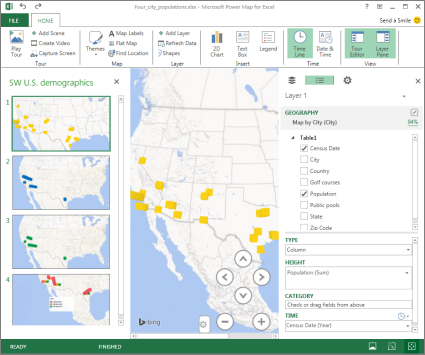
เล่นการนําเสนอ
แผนที่ 3 มิติจะเล่นการนําเสนอในโหมดเต็มหน้าจอเสมอ ปุ่มเล่นจะพร้อมใช้งานที่ด้านล่างของหน้าจอ
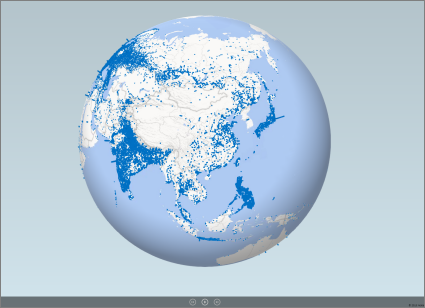
-
เปิดการนําเสนอจากกล่อง เปิดใช้แผนที่ 3 มิติ
-
ในหน้าต่างแผนที่แบบ 3 มิติ บนแท็บ หน้าแรก ให้คลิก เล่นการนําเสนอ
คุณสามารถหยุดชั่วคราว เล่น ย้ายไปยังฉากก่อนหน้าหรือถัดไป หรือย้อนกลับไปยังโหมดแก้ไข เมื่อคุณหยุดการนําเสนอชั่วคราว คุณสามารถสํารวจสภาพแวดล้อม 3 มิติและโต้ตอบกับการนําเสนอได้ การเปลี่ยนแปลงใดๆ ที่คุณทําในโหมดเล่นจะไม่ถูกบันทึกเป็นส่วนหนึ่งของฉาก เมื่อคุณเล่นต่อหรือกลับไปยังโหมดแก้ไข การเปลี่ยนแปลงที่คุณทําในโหมดเล่นจะหายไป
หมายเหตุ: ปุ่ม เล่นการนําเสนอ จะเล่นการนําเสนอโดยเริ่มต้นด้วยฉากแรกเสมอ คุณสามารถนําทางไปยังฉากที่คุณต้องการได้ด้วยปุ่ม ถัดไป และ ก่อนหน้า ในโหมดเล่น
ลบการนําเสนอ
หมายเหตุ: คําสั่ง เลิกทํา ใน Excel ไม่สามารถคืนค่าการนําเสนอที่คุณเพิ่งลบได้
-
ในเวิร์กบุ๊ก ให้คลิก แทรกแผนที่ 3 มิติ> > เปิดแผนที่ 3 มิติ
-
คลิกขวาที่การนําเสนอ แล้วคลิก ลบ
คัดลอกการนําเสนอ
ในกล่อง เปิดใช้แผนที่แบบ 3 มิติ ให้คลิกขวาที่การนําเสนอ แล้วคลิก ทําซ้ํา การทําเช่นนี้จะสร้างการนําเสนอใหม่ที่คุณสามารถปรับแต่งได้ ในขณะที่ออกจากทัวร์เดิมที่ไม่มีใครแตะต้อง










